اسمارت لاک به خصوصیاتی عملی در سیستم های اندروید اتلاق می گردد که قادر هستند استفاده از گوشی را راحتتر نمایند. در این مقاله به بررسی Smart Lock پرداخته و همچنین طریقه به کارگیری قفل هوشمند اندروید را توضیح می دهیم. بی شک اغلب کاربران تلفن همراه روزانه به دفعات بسیار از تلفن همراه هوشمند استفاده می نمایند. بعضی کاربران نیز می دارند تعداد دفعات استفاده آن ها از تلفن همراه قابل شمارش می باشد. اکنون چنانچه موبایل شما مجهز به قفل هوشمند باشد پیش از هر دفعه استفاده از آن می بایست قفل آن را نیز بگشایید. اگرچه امنیت تلفن همراه بسیار مهم می باشد، اما گاهی نیز میتواند تبدیل به عاملی آزاردهنده شود؛ مخصوصا هنگامی که نیاز است در طول روز چند دفعه یک رمز و یا الگو را جهت گشودن قفل تلفن وارد نمایید. خبر خوب این است که کمپانی برای حل این مسئله چارهای اندیشیده که آن را با نام اسمارت لاک به سیستم عامل های اندروید افزوده است. این خصوصیت از جمله قابلیت های سیستم عامل اندروید شناخته می شود که کمتر به آن توجه شده است، اگرچه بی شک کاربردهای فراوانی دارد. چنانچه مایل باشید با این خصوصیت آشنایی پیدا نمایید و از آن استفاده بهینه کنید به مطالعه این مقاله با عنوان آموزش Smart Lock بپردازید. با تاپ رایان همراه باشید.
خصوصیات اسمارت لاک گوگل در اندروید
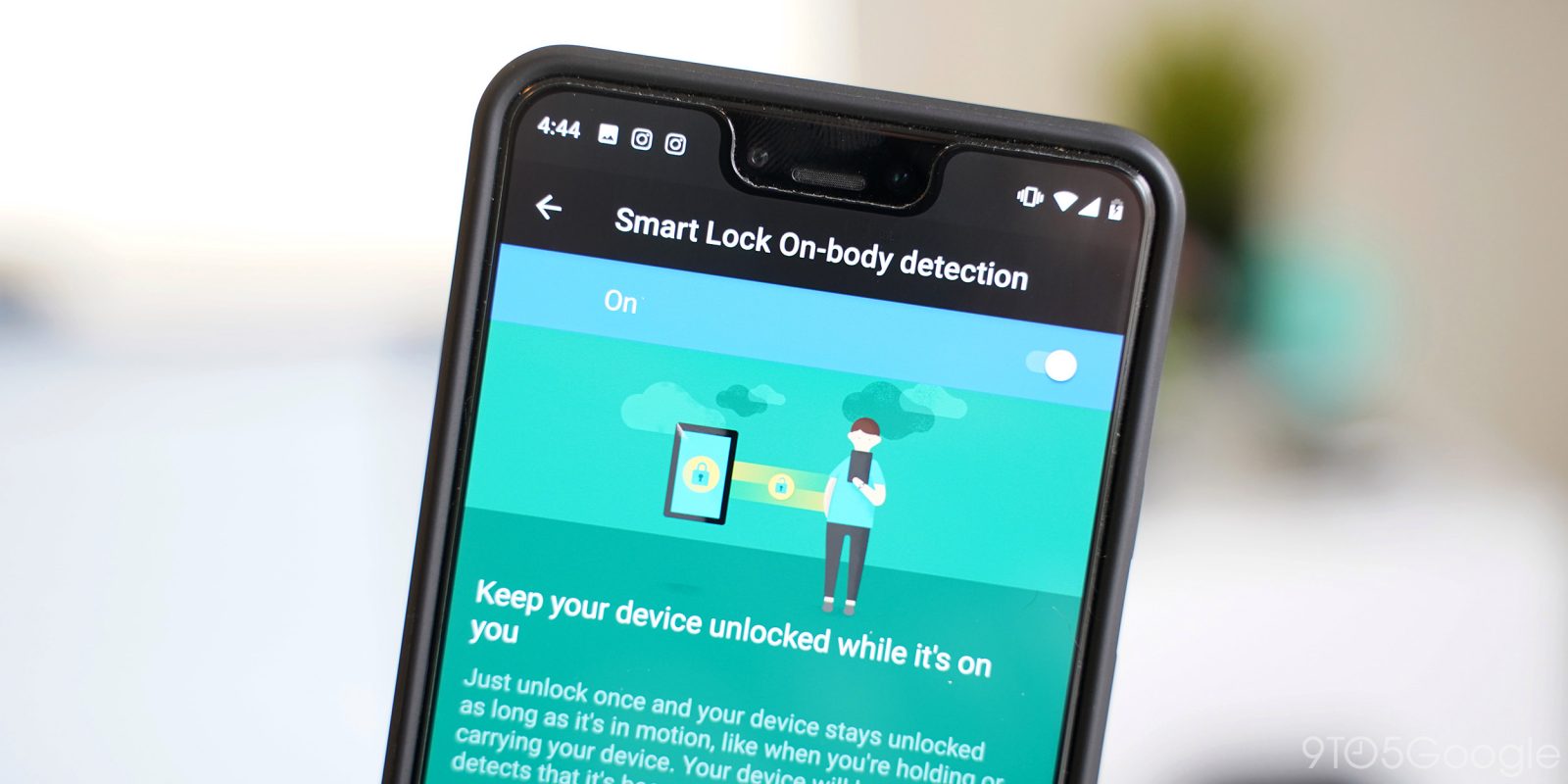
Smart Lock در سیستم های اندرویدی دارای چندین ویژگی است که استفاده کنندگان بر اساس نیازمندی خود قادرند از هر یک از آنها در شرایط گوناگون بهره ببرند.
تشخیص به همراه داشتن موبایل (On-body Detection)
نخستین ویژگی که در مقاله آموزش اسمارت لاک به آن خواهیم پرداخت On-body Detection می-باشد. مطابق این ویژگی با انتخاب نمودن این حالت تا هنگامی که موبایل هوشمند را در دست گرفته باشید و یا در جیب خود گذاشته باشید، موبایل شما قفل نمی شود. البته با این شرط که قبل از آن حداقل یک مرتبه پسورد خود را وارد نموده باشید. مثلا چنانچه یک مرتبه پسورد خود را وارد نمایید و سپس گوشی را درون کیف یا جیب خود بگذارید ، در صورت خارج نمودن مجدد تلفن همراه از جیب یا کیف نیازی به ورود مجدد پسورد برای باز کردن آن نیست. این در حالی است که چنانچه تلفن همراه را بر روی میز قرار بدهید و یا برای چند ثانیه حرکتی نداشته باشد مجددا قفل می شود.
اماکن امن (Trusted Places)
احتمالا یکی از خصوصیات اسمارت لاک که بیشتر از سایر ویژگی ها مورد توجه قرار می گیرد قابلیتی است توسط آن میتوان اسم یک منطقه، محل کسب و کار یا خیابان را به طور دستی در نقشه برگزینید تا موبایل هوشمند شما در هنگام قرارگیری در هریک از این اماکن به صورت خودکار آنلاک گردد. واضح است که باید مراقب بود که چه اماکنی را جهت اعمال این ویژگی انتخاب می نمایید. به عنوان نمونه چنانچه لوکیشن منزل خود را در این لیست انتخاب نموده باشید در هنگام استفاده از گوشی همراه در خانه، نیازی به ورود پسورد ندارید و می توانید به آسانی از آن استفاده نمایید این در حالیست که در دیگر اماکن موبایل شما به طور اتومات قفل میگردد.
دستگاه های امن (Trusted Devices)
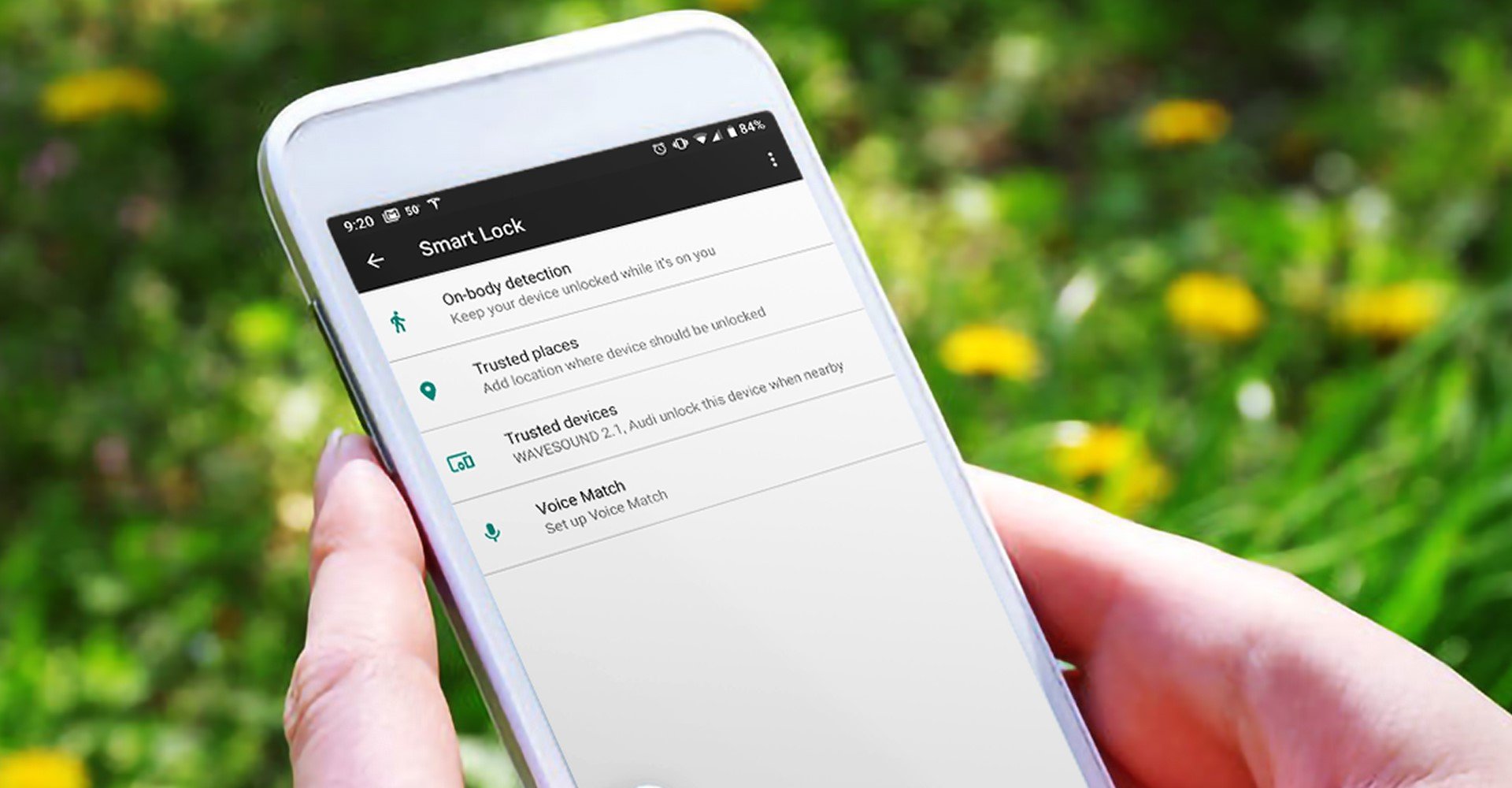
این ویژگی قفل هوشمند برای افرادی که مایلند موبایل خود را با Smart Lock توسط جفت کردن دستگاهها از طریق بلوتوثی آن لاک نمایند، مناسب است. در این شیوه، موبایل شما در هنگامی که به یک دستگاه مشخص با بلوتوث اتصال پیدا می کند آن لاک است. به عنوان نمونه میتوان از سیستم بلوتوثی اتومبیل و یا هدفون بلوتوثی به عنوان وسائلی که ارتباط موبایل به آنها، قفل گوشی غیرفعال میشود استفاده نمود. این خصوصیت به تدریج در حال حذف شدن از خصوصیات قفل هوشمند می-باشد، اما همچنان در بعضی از موبایل های اندرویدی قدیمی موجود است. قابلیت شناسایی صدا در واقع با دیگر ویژگی ها متفاوت بوده و قادر به گشودن قفل گوشی نیست، اما می تواند بدون نیاز به گشودن اسمارت لاک، از بعضی از خصوصیات دستیار صوتی گوگل استفاده نمود.
قابلیت شناسایی چهره (Trusted Face)
امروزه فناوری شناسایی چهره در موبایل های کمتری موجود است و بیشتر در موبایل های اندرویدی قدیمی یافت می شود. این قابلیت در دستگاه های مدرن با تکنولوژی نوین شناسایی چهره که به روزتر است جایگزین گردیده که به طور مجزا از قفل هوشمند استفاده می نماید. به همین سبب بهتر است ناگفته نماند که توصیه می شود این قابلیت مورد استفاده قرار نگیرد؛ زیرا مطابق تکنولوژی شناسایی چهره سال 2011 سیستم های اندرویدی طراحی گردیده که حتی در همان موقع هم زیاد قابل اعتماد و امن نبود.
آموزش فعال سازی قفل هوشمند
روش فعال سازی قفل هوشمند به چه صورت است؟ فعالسازی این فناوری در اندروید کاری بسیار ساده است. جهت فعال سازی آن فقط می بایست موبایل هوشمند شما یک پسوورد داشته باشد. در این حالت به بخش تنظیمات بروید و سپس از قسمت Security and location مورد Smart Lock را انتخاب نمایید. البته امکان دارد با توجه به کمپانی سازنده موبایل، در گوش های با برند متفاوت، دسترسی به این قسمت کمی متفاوت باشد. چنانچه موفق نشدید فقل هوشمند را در بخش تنظیمات پیدا نمایید در قسمت سرچ بالای صفحه میتوان عبارت Smart Lock را جستجو کرده و به سادگی آن را پیدا نمایید. پس از یافتن اسمارت لاک نخست باید پسوورد موبایل را وارد نمود و سپس از میان موارد On-body detection یا Trusted places و یا Trusted devices یکی را انتخاب نمایید. چنانچه قابلیت مکانهای مورد اعتماد را انتخاب نمایید در صفحه بعدی میتوانید لوکیشن های مورد نظر خود را بیافزایید و بدین ترتیب چنانچه دستگاههای مورد اطمینان را انتخاب نمایید نیز میتوانید این دستگاهها را به لیست بیافزایید. روش غیرفعال نمودن قفل هوشمند هم تقریبا به همین صورت بوده و تنها کافی است مجددا به بخش Smart Lock مراجعه کرده و هر یک از مواردی که فعال نموده بودید را مجددا غیرفعال نمایید. بعلاوه توصیه می شود لوکیشن هایی را که در قسمت مکانهای مورد اعتماد افزوده اید و نیز دستگاههای مورد اطمینان را نیز حذف نمایید.
ویژگی های مثبت و منفی اسمارت لاک در اندروید
Smart Lock در سیستم های اندرویدی این امکان را برای کاربران فراهم می آورد تا سریع و بدون نیاز به ورود پسورد به موبایل دسترسی داشته باشید، اما موردی که می بایست دقت نمایید این است که این خصوصیت می تواند در برخی حالات مشکل ساز گردد. برای نمونه حالاتی از قبیل On-body Detection و Trusted Devices امکان دارد به طور ناخواسته سبب دسترسی دیگران به تلفن همراه شما شود. ولی در صورتیکه آدرس منزل را به لوکیشن های مورد اطمینان خود افزوده اید و افراد دیگری به غیر از خودتان و خانواده در منزل شما اقامت ندارند، این ویژگی که فرد را از قفل نمودن گوشی بی نیاز می نماید، در حد زیادی می تواند دسترسی به دستگاه را راحت تر سازد.
روش گشودن قفل گوشی هوشمند توسط WiFi
از دیگر ویژگی های قفل هوشمند که بسیار کاربردی است، توانایی آنلاک شدن گوشی به صورت اتومات در هنگام اتصال به وای فای می باشد. جهت فعال نمودن این ویژگی می بایست اقدام به دانلود و نصب برنامه ای مجزا تحت عنوان Automate کنید که عموما در گوگل پلی موجود است. این اپلیکیشن در واقع برنامه ای جهت اتومات نمودن اغلب فعالیت هایی است که می توانند به وسیله موبایل به طور دستی تنظیم گردند و به همین سبب پیش از تنظیم، درخواست دسترسی یافتن به بخش های بسیاری از تلفن همراه را دارند. بعلاوه اغلب امکان دارد نصب اپلیکیشن هایی از قبیل Automate network permissions نیز مورد نیاز باشد که چنانچه در تلفن همراه شما روت نشده باشند کار نمی کنند. پس از گشودن برنامه در صفحه نخست گزینه More Flows را انتخاب نموده و در پنجره بعدی در بخش سرچ بالای سمت راست صفحه عبارت Disable screen lock on home wifi را وارد نمایید و از لیست نشان داده شده آن را برگزینید. نسخهای مورد استفاده ما توسط کاربر p s ساخته شده است که می بایست آن را برگزینید و سپس Download را انتخاب نمایید. پس از اتمام دانلود در صفحه نخست برنامه میتوانید این گزینه را پیدا کرده و پس از انتخاب آن بر روی آیکون قلم در قسمت پایین سمت راست صفحه کلیک نموده و از آن جا آیکونی را که مشابه یک مدار می باشد را برگزینید. سپس در پنجره بعدی باکس سوم که در سمت چپ تعبیه شده با نام When Wi-Fi connected انتخاب نمایید. در بخش Network name اسم شبکه وای فای را وارد نموده و Save کنید. اکنون به صفحه ماقبل که در رابطه با این حالت بود برگشته و مورد Start را انتخاب کنید. قفل هوشمند قابلیتی بسیار کارآمد بوده که در آن حتما می بایست تنظیمات و مواردی که بیشتر برای هر کاربر کاربرد دارند را بیابید و از آن استفاده نمایید. در این حالت قادر خواهید شد در هنگامی که نیازی به قفل شدن تلفن همراه ندارید بدون احتیاج به ورود پسورد، از تلفن هوشمند خود استفاده نمایید.
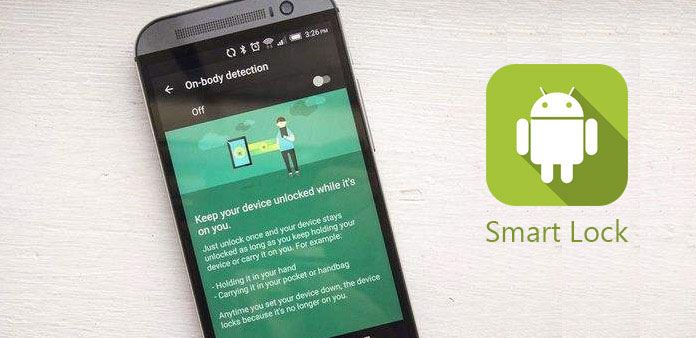
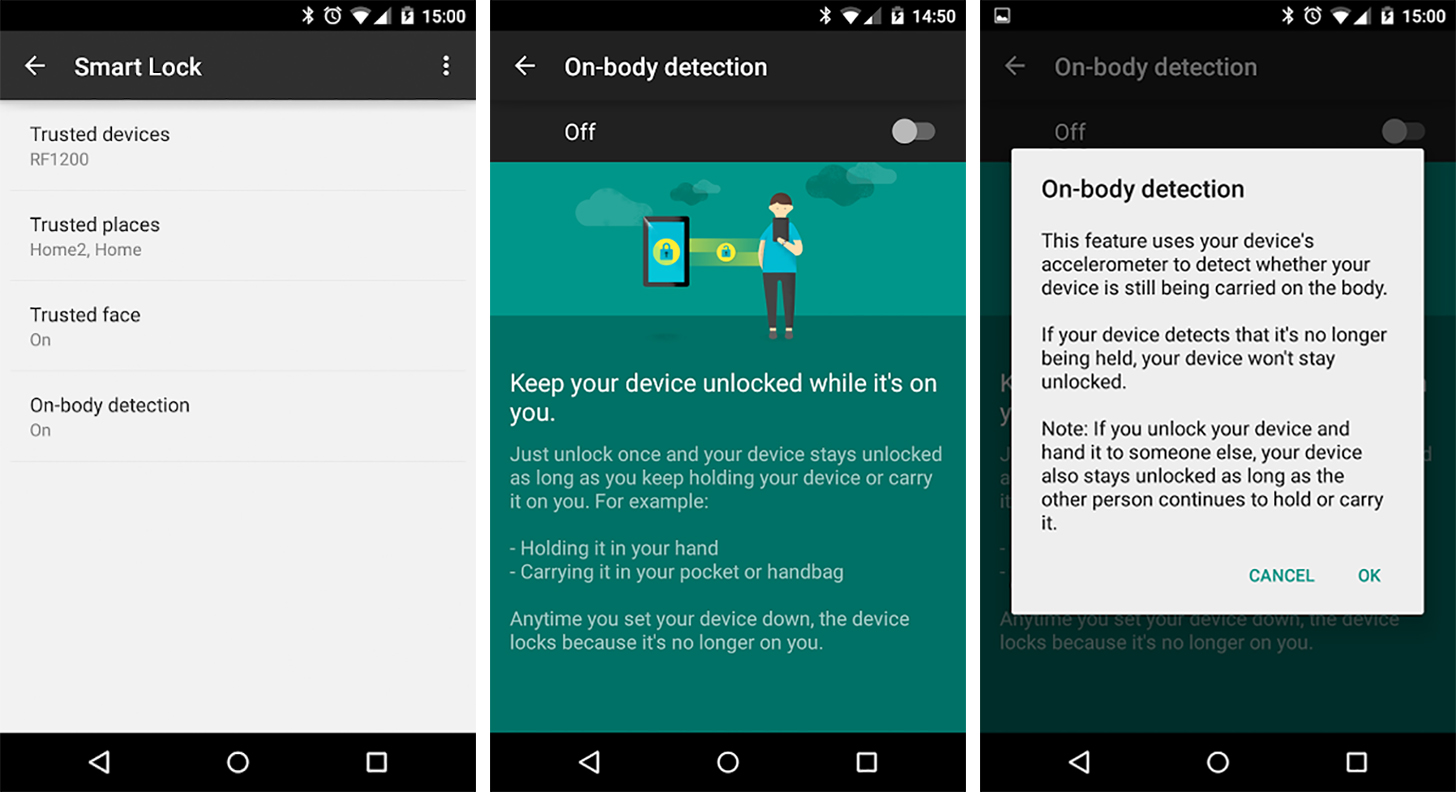
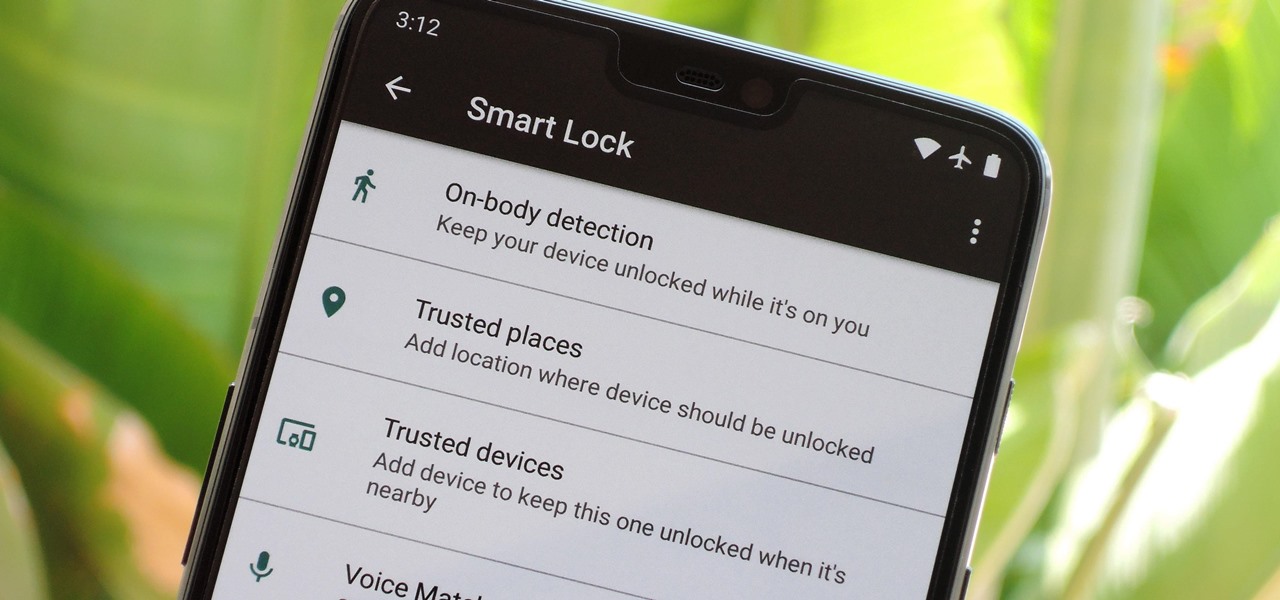
 ضمانت اصالت کالا
ضمانت اصالت کالا
 ۷ روز ضمانت بازگشت وجه
۷ روز ضمانت بازگشت وجه
 مشاوره رایگان
مشاوره رایگان
 پشتیبانی بر خط
پشتیبانی بر خط
 ارسال به کل کشور
ارسال به کل کشور
 پرداخت در محل (تهران)
پرداخت در محل (تهران)
